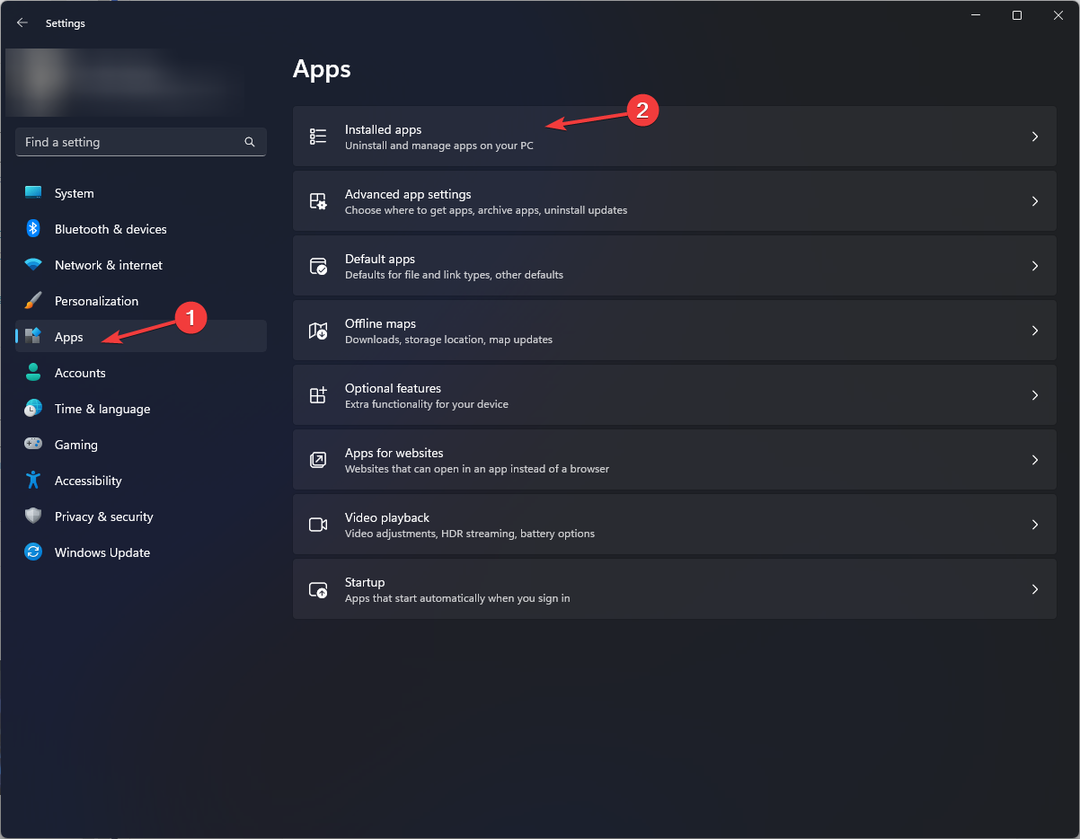Qt-ზე დაფუძნებული აპლიკაციების კრიტიკული კომპონენტი
- QtWebEngineProcess.exe არის შესრულებადი ფაილი, რომელიც დაკავშირებულია Qt WebEngine ჩარჩოსთან, რომელიც არის Qt განვითარების პლატფორმის ნაწილი.
- ის პასუხისმგებელია Qt ჩარჩოს გამოყენებით აგებულ აპლიკაციებში ვებ-კონტენტის რენდერირებაზე.

Xდააინსტალირეთ ჩამოტვირთვის ფაილზე დაწკაპუნებით
- ჩამოტვირთეთ Fortect და დააინსტალირეთ თქვენს კომპიუტერზე.
- დაიწყეთ ხელსაწყოს სკანირების პროცესი მოძებნეთ კორუმპირებული ფაილები, რომლებიც თქვენი პრობლემის წყაროა.
- დააწკაპუნეთ მარჯვენა ღილაკით დაიწყეთ რემონტი ასე რომ, ხელსაწყოს შეუძლია დაიწყოს ფიქსაციის ალგორითმი.
- Fortect ჩამოტვირთულია 0 მკითხველი ამ თვეში.
თუ თქვენ წააწყდით QtWebEngineProcess.exe პროცესთან დაკავშირებულ პრობლემებს და გაინტერესებთ რა არის ეს, მაშინ ეს სახელმძღვანელო დაგეხმარებათ!
ამ სახელმძღვანელოში ჩვენ განვიხილავთ რა არის ეს ფაილი, მისი მიზანი და საერთო შეცდომის შეტყობინებები ის, ამ შეცდომების გამოსწორების ეფექტურ გადაწყვეტებთან ერთად და Qt-ზე დაფუძნებული გლუვი მუშაობის უზრუნველსაყოფად აპლიკაციები.
რა არის QtWebEngineProcess.exe?
QtWebEngineProcess.exe არის პროცესი, რომელიც დაკავშირებულია Qt WebEngine ჩარჩოსთან, რომელიც გამოიყენება Qt განვითარების პლატფორმაზე აგებული აპლიკაციების მიერ.
ეს შესრულებადი პასუხისმგებელია Qt-ზე დაფუძნებულ აპლიკაციებში ვებ-შიგთავსის რენდერირებაზე, ვებ-დათვალიერების ფუნქციონირების უზრუნველყოფაზე და ვებ-თან დაკავშირებული ფუნქციების მხარდაჭერაზე.
Qt WebEngine ჩარჩო იყენებს Blink რენდერის ძრავას, რომელიც შემუშავებულია Chromium პროექტის მიერ, ვებ-შიგთავსის საჩვენებლად.
ეს საშუალებას აძლევს დეველოპერებს, შეუფერხებლად დააკავშირონ ვებ ფუნქციები თავიანთ აპლიკაციებში Qt ჩარჩოს გამოყენებით.
ის მუშაობს ფონზე და დაუკავშირდება მთავარ აპლიკაციას სასურველი ვებ ფუნქციის უზრუნველსაყოფად.
ცალკეული პროცესის არქიტექტურა ხელს უწყობს სტაბილურობისა და უსაფრთხოების უზრუნველყოფას ვებ-თან დაკავშირებული ამოცანების ძირითადი აპლიკაციიდან იზოლირებით.
ზოგჯერ შეიძლება შეგხვდეთ ამ პროცესთან დაკავშირებული შეცდომები ან პრობლემები, როგორიცაა ავარია ან რესურსების მაღალი გამოყენება მოძველებული Qt ბიბლიოთეკების, კონფლიქტური აპლიკაციების ან დაზიანებული ინსტალაციის ფაილების გამო.
პრობლემების მოგვარების გაფართოებულ ნაბიჯებზე ჩართვამდე, თქვენ უნდა გაითვალისწინოთ შემდეგი შემოწმებები:
- სცადეთ თქვენი კომპიუტერის გადატვირთვა.
- ხელახლა დააინსტალირეთ დაზარალებული აპლიკაცია.
- დარწმუნდით, რომ თქვენს კომპიუტერზე არ არის განახლებები.
დასრულების შემდეგ გადადით დეტალურ მეთოდებზე, რათა გაუმკლავდეთ პროცესთან დაკავშირებულ შეცდომებს.
1. გაუშვით SFC და DISM სკანირება
- დააჭირეთ ფანჯრები გასაღები, ტიპი სმდდა დააწკაპუნეთ Ადმინისტრატორის სახელით გაშვება.

- დააკოპირეთ და ჩასვით შემდეგი ბრძანება დაზიანებული ფაილების შესაცვლელად ქეშირებული ასლით და დააჭირეთ შედი:
sfc/scannow
- დაელოდეთ პროცესის დასრულებას, აკრიფეთ შემდეგი ბრძანება Windows OS გამოსახულების ფაილების აღსადგენად და დააჭირეთ შედი:
Dism /Online /Cleanup-Image /RestoreHealth
- DISM იყენებს Windows Update-ს კორუფციის აღმოსაფხვრელად საჭირო ფაილების უზრუნველსაყოფად; დასრულების შემდეგ, გადატვირთეთ კომპიუტერი.
თუ ამ პროცესის შესრულების შემდეგ შეცდომები არ გამოსწორდა, იმედი არ დაკარგოთ, რადგან უკეთესი ალტერნატივა არსებობს.
თუ არ იცით, არსებობს კომპიუტერის სარემონტო გადაწყვეტა, რომელიც მორგებულია თქვენი Windows-ის მთლიანად დიაგნოსტირებისთვის და დაზიანებული ფაილების გადასაჭრელად წუთებში.
2. ხელახლა დააინსტალირეთ Microsoft C++ 2015-2022 Redistributable აპი
2.1 წაშალეთ Microsoft Redistributable აპი
- დაჭერა ფანჯრები + მე გასახსნელად პარამეტრები აპლიკაცია.
- Წადი აპებიდა დააწკაპუნეთ დაინსტალირებული აპლიკაციები.
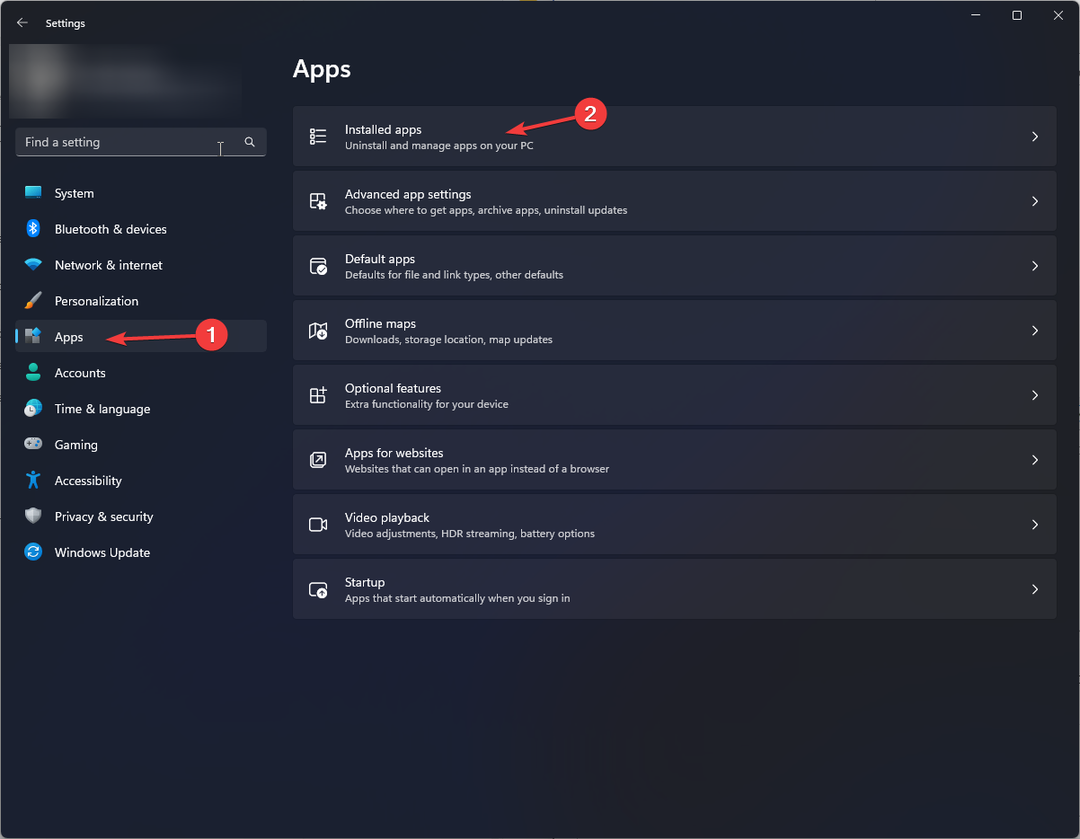
- იპოვნეთ Microsoft C++ 2015-2022 გადანაწილებადი, დააწკაპუნეთ სამი წერტილიდა დააწკაპუნეთ დეინსტალაცია.

- დააწკაპუნეთ დეინსტალაცია ცვლილებების დასადასტურებლად.

2.2 ხელახლა დააინსტალირეთ Microsoft Redistributable აპი
- Წადი Microsoft C++ 2015-2022 გადანაწილებადი ოფიციალური საიტი და დააწკაპუნეთ ჩამოტვირთვა.
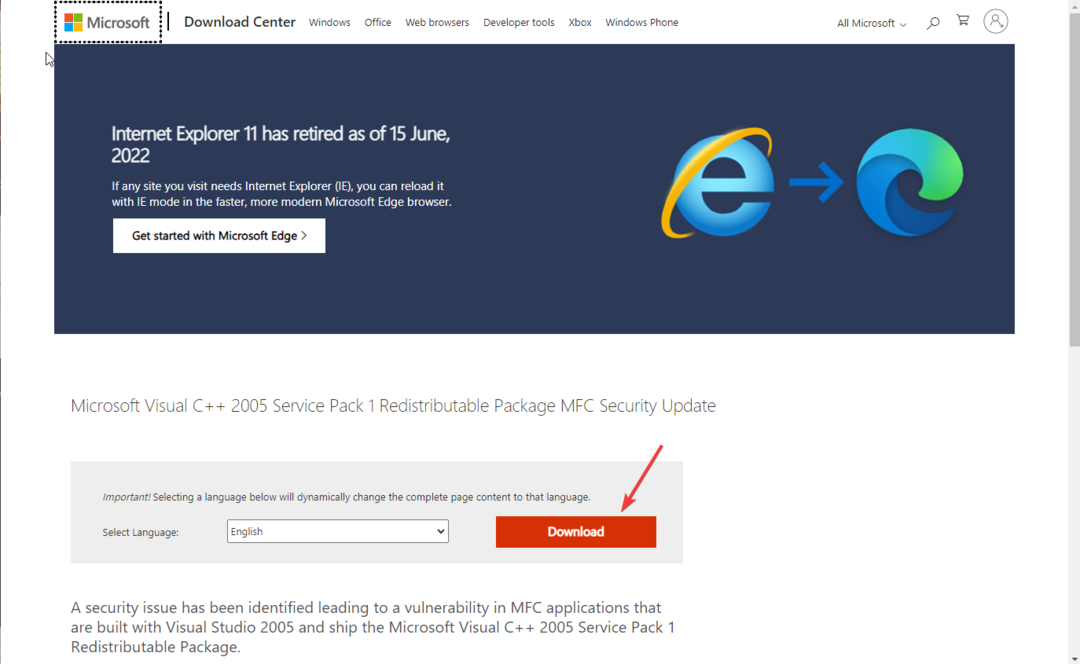
- შემდეგი, აირჩიეთ ვერსია და დააწკაპუნეთ შემდეგი.
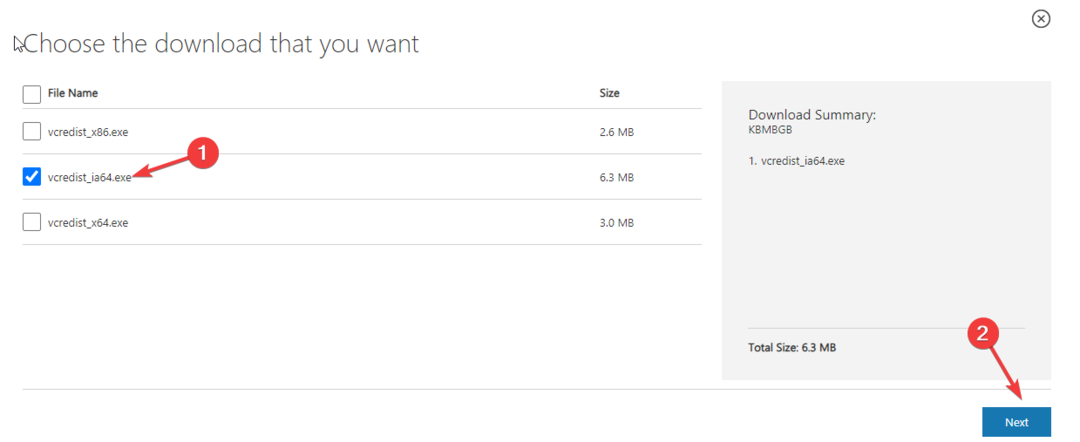
- ორჯერ დააწკაპუნეთ ფაილზე და დაეთანხმეთ ლიცენზიის პირობებს და დააწკაპუნეთ Დაინსტალირება.
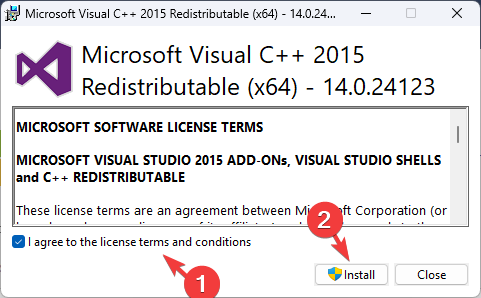
- მიჰყევით ეკრანზე მითითებებს პროცესის დასასრულებლად.
როგორც კი ეს გაკეთდება, შეამოწმეთ პრობლემა შენარჩუნებულია თუ არა.
- Microsoft Purview შეიძლება იყოს ძალიან ინტრუზიული, თანხმდებიან IT ადმინისტრატორები
- iCUE არ მუშაობს განახლების შემდეგ? გაასწორეთ 3 ნაბიჯით
- AADSTS51004 შეცდომა გუნდებში: როგორ გამოვასწოროთ იგი
- რა არის Cscript.exe და რისთვის გამოიყენება?
- როგორ გამორთოთ ვებსაიტის რეკომენდაცია დათვალიერების ისტორიიდან
3. გაუშვით მავნე პროგრამის სკანირება
- დააჭირეთ ფანჯრები გასაღები, ტიპი windows უსაფრთხოებადა დააწკაპუნეთ გახსენით.

- Წადი ვირუსებისა და საფრთხეებისგან დაცვა და დააწკაპუნეთ სკანირების პარამეტრები.

- აირჩიეთ სრული სკანირება და დააწკაპუნეთ სკანირება ახლავე.

ახლა უსაფრთხოების ინსტრუმენტი დაასკანირებს თქვენს კომპიუტერს მავნე საფრთხეებზე, აღმოჩენის შემთხვევაში, ჩამოთვლის მათ. აირჩიეთ და წაშალეთ ისინი პრობლემის მოსაგვარებლად.
4. დაამატეთ QtWebEngineProcess.exe DEP-ში
- დაჭერა ფანჯრები + მე გასახსნელად პარამეტრები.
- Წადი სისტემადა დააწკაპუნეთ შესახებ.

- დააწკაპუნეთ სისტემის გაფართოებული პარამეტრები.

- Წადი Მოწინავედა დააწკაპუნეთ პარამეტრები ქვეშ Შესრულება.
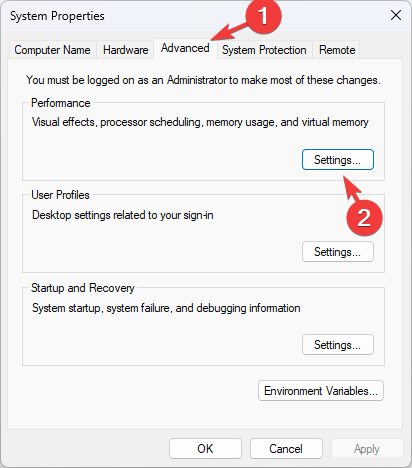
- გადართვა მონაცემთა აღსრულების პრევენცია.
- მოათავსეთ გამშვები ნიშანი გვერდით ჩართეთ DEP ყველა პროგრამისა და სერვისისთვის, გარდა მე არჩეული.

- დააწკაპუნეთ დამატება და იპოვნეთ QtWebEngineProcess.exe {ჩვეულებრივ გვხვდება C:\ProgramFiles (x86)} და დააწკაპუნეთ გახსენით.
- ახლა დააწკაპუნეთ მიმართეთ და კარგი.
- შემდეგ დააწკაპუნეთ კარგი არჩევანის დასადასტურებლად.

ასე რომ, ეს არის QtWebEngineProcess.exe-თან დაკავშირებული შეცდომების გამოსწორების და სტაბილურობის აღდგენის მეთოდები.
თუ თქვენ ეძებთ მსუბუქი ბრაუზერები კომპიუტერისთვის QTWeb Engine-ის გამოყენებით, გირჩევთ გაეცნოთ ამ სახელმძღვანელოს.
გთხოვთ მოგვაწოდოთ ნებისმიერი ინფორმაცია, რჩევა და თქვენი გამოცდილება ამ საკითხთან დაკავშირებით კომენტარების განყოფილებაში ქვემოთ.
ჯერ კიდევ გაქვთ პრობლემები?
დაფინანსებული
თუ ზემოხსენებულმა წინადადებებმა არ გადაჭრა თქვენი პრობლემა, თქვენს კომპიუტერს შეიძლება შეექმნას Windows-ის უფრო სერიოზული პრობლემები. ჩვენ გირჩევთ აირჩიოთ ყოვლისმომცველი გადაწყვეტა, როგორიცაა ფორტექტი პრობლემების ეფექტურად გადასაჭრელად. ინსტალაციის შემდეგ, უბრალოდ დააწკაპუნეთ ნახვა და შესწორება ღილაკს და შემდეგ დააჭირეთ დაიწყეთ რემონტი.